Cómo transferir música desde el iPhone a la computadora por completo

La música puede cambiar nuestro estado de ánimo como una magia, significa mucho para nuestra vida. Todos nosotros queremos sincronizar la música que amamos entre el iPhone y la computadora. Como saben, no es tan conveniente transferir música entre el iPhone y la computadora, especialmente desde el iPhone a la computadora.
Si administra los datos de su iPhone con iTunes, lo encontrará como una herramienta restringida. Necesita actualizar su versión de iTunes e iOS constantemente. Además, debido a la protección de derechos de autor de Apple, hay demasiadas limitaciones. Pero con iPhone Transfer, puede administrar archivos de manera fácil y segura. Ya sea que esté usando iPhone 12/11 / XS / XR / X / 8/7 / 6 / SE, encontrará que es fácil de dominar.
En esta publicación, le mostraremos formas sencillas de copiar música entre el iPhone y la computadora, lo que no eliminará la salida de música.
Parte 1: transferir música desde el iPhone a la computadora con la transferencia de iPhone
Conectar iPhone
Descargue e instale Tipard iPhone Transfer Ultimate, conecte el iPhone a la computadora a través de un cable USB.
Vista previa de música
Haz clic en la pestaña Medios en la barra del lado izquierdo y haz clic en la pestaña Música en el menú superior. Verá toda la música que tiene en la ventana principal, y puede hacer doble clic en un elemento musical específico para escuchar con anticipación.
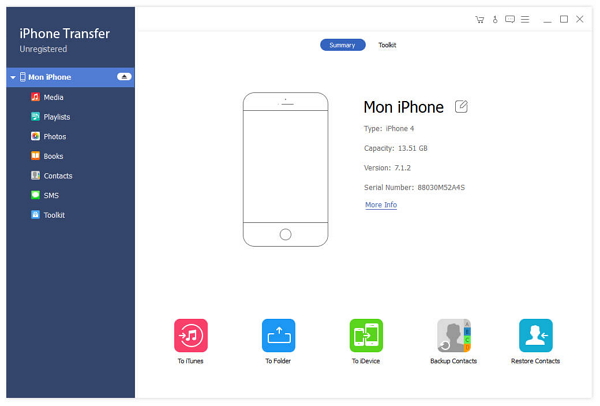
Selecciona música para transferir
Verifique la música que necesita y luego haga clic en Exportar a -> Exportar a PC en el menú superior, seleccione una carpeta en el cuadro de diálogo emergente para copiar música.
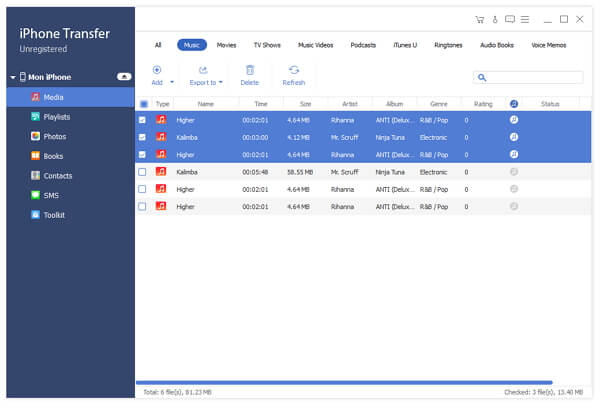
Ahora, obtienes la música que deseas desde el iPhone a la computadora fácil y rápidamente. Con esta transferencia de iPhone también puedes transferencia de datos de iPhone incluye contactos de iPhone a iPhone.
Parte 2: transferir música de la computadora al iPhone
Método 1: transferencia con transferencia de iPhone
Conectar iPhone
Descargue e instale Tipard iPhone Transfer Ultimate, conecte el iPhone a la computadora a través de un cable USB.
Vista previa de música si necesita
Haz clic en la pestaña Medios en la barra del lado izquierdo y en la pestaña Música en el menú superior. Toda la música en tu iPhone se mostrará en la ventana principal. Puede hacer doble clic en uno de ellos para escuchar con anticipación.
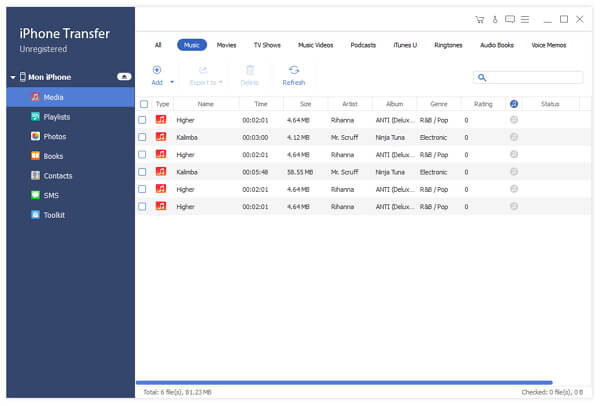
Transfiere música desde la computadora al iPhone
Haga clic en la pestaña Agregar en el menú superior y elija canciones del cuadro de diálogo emergente para copiar música de la computadora al iPhone.
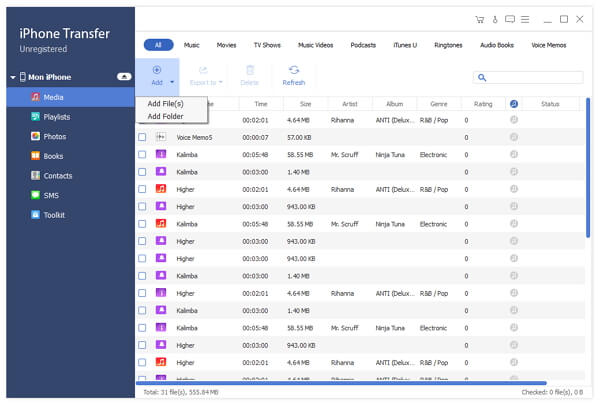
Método 2: transferir con iTunes
1. Conecte el iPhone a la computadora a través del cable USB.
2. Lanzar iTunes en tu ordenador.
3. Acceder iTunes en tu iPhone y tu PC con la misma identificación de Apple.
4. Haga clic en el botón Continuar en la ventana emergente y Confía en la computadora en tu iPhone.
5. Elija su iPhone, haga clic en Resumen pestaña en Configuraciones en la barra de la izquierda, y encuentra Opciones panel en la ventana principal. Desmarque "Sincronizar automáticamente cuando este iPhone esté conectado", marque "Administrar música y videos manualmente" y luego haga clic en el botón Aplicar a la derecha de la barra de almacenamiento.
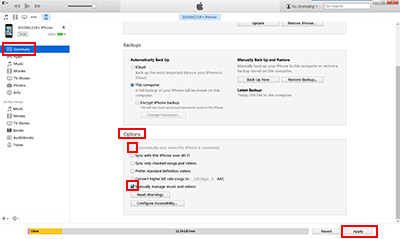
6. Hacer clic en Música en En mi dispositivo, y luego haga clic Editar lista de reproducción en la esquina superior derecha de la ventana principal.
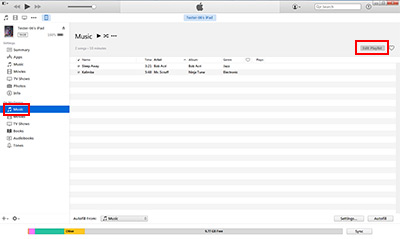
7. Arrastre la música que desee a la ventana derecha.
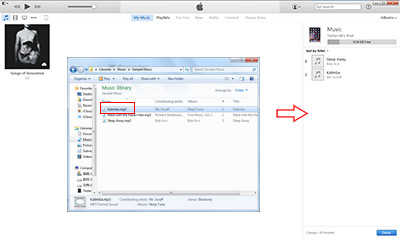
Si solo transfieres música desde la computadora al iPhone, puedes usar iTunes para lograrlo. Pero con Tipard iPhone Transfer, también puedes transferir música de iPhone a iPhone al igual que copia de seguridad de iPhone.

- Transfiere música libremente entre iPhone y computadora
- Sincroniza datos de iPhone como música / video / contactos / fotos / libros a iTunes / computadora
- Transfiere archivos entre dispositivos iOS directamente
- Admite todos los dispositivos iOS: iPhone, iPad, iPod Touch
- Altamente compatible con iOS 17







